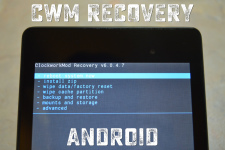
CWM Recovery Android nasıl kurulur?
Bu yazıda CWM Recovery'nin nasıl kurulacağını öğreneceksiniz.
Navigasyon
Birçok kullanıcı, en çok deneyimli olan bile, değiştirilmiş bir iyileşme yükleyemedikleri veya sadece geri kazanım yapamadıkları zorluklar vardır.
Bugün sadece iki modifiye toparlanma olduğu belirtilmelidir - bu TWRP ve CWM iyileşmesidir, ancak bugün CWM kurtarma hakkında görüşeceğiz gibi, o zaman TWRP kurtarma etkilemeyeceğiz.
Ancak yine de, twrp kurtarma kurmakla ilgilenen, kendinizi tanıyabilirsin bu makale.
Yani, bugün anlaşıldıkça, hem bilgisayardan hem de cihazdan yükleniyorken, değiştirilmiş CWM kurtarma geri kazanımının kurulumunu düşüneceğiz.
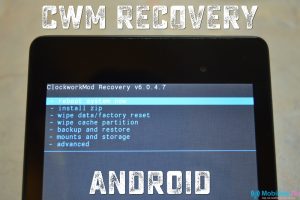
CWM geri kazanımını yükleme yöntemleri nedir?
Yöntem 1. ROM Manager programını kullanarak CWM Recovery'yi yükleyin
Yani, çok popüler olarak söylenebilecek ilk ve ana yol.
Aynı zamanda, bu programda modifiye edilmiş bir iyileşme kurulumunun çok basit olduğunu ve güçten yaklaşık 10 dakika sürdüğünü ve ROM yöneticisi'ndeki bir noktaya basarak gerçekleştirme işlemi gerçekleştirildiğini not etmek istiyorum.
Peki, değiştirilmiş bir iyileşme yükleme işlemine devam edelim.
- Her şeyden önce, Android cihazınızın kullanılabilirliğini kontrol etmek için ROM Manager programının resmi web sitesine gitmeniz gerekir.
- Şimdi aslında ROM Manager programını başlatırsınız ve ardından adlandırılan öğeyi seçmek için ilk pencerede "Kurtarma Kurulumu".
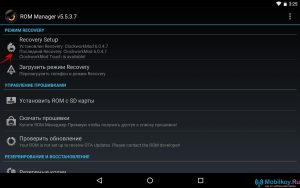
- Bundan sonra bir alt bölüm bulmanız gereken başka bir bölüme gidersiniz. "Kurtarma veya güncelleme"ve ondan işaret etmek için Clockworkmod kurtarma.
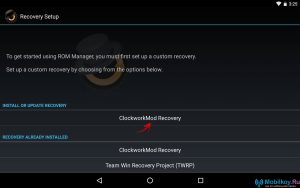
- Program, Android cihazınızın adını göreceksinizin bir sonucu olarak, cihazınızı tarayacaktır. Bizim durumumuzda, Google Nexus 7 (2013) cihazdır. Cihazınıza tıklamanız gerekir.

- Android cihazınıza tıkladığınızda, Bölüm'e tıklamanız gereken bir sonraki adıma gidersiniz. "Clockworkmod yükle".
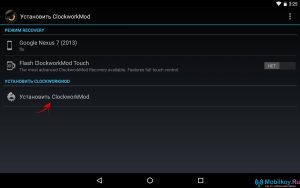
- Peki, ondan sonra bir şey indirmeye başladığımı fark edeceksiniz, yani clockWorkMod indirme.
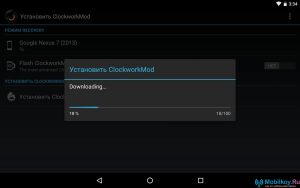
- Her şey indirildikten sonra, alacaksınız süper Kullanım Hakları Talebiaslında bu başvuruyu sağlaması gerekir.
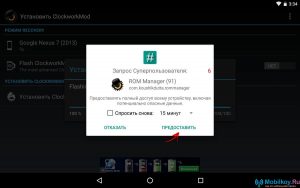
- Şimdi bir süre sonra özel bir bildirim almanız gerekecek "Başarıyla Flashd ClockWorkMod Recovery!". Bu nedenle, hemen anladıktan hemen sonra, düğmesine tıklayın. "TAMAM MI".
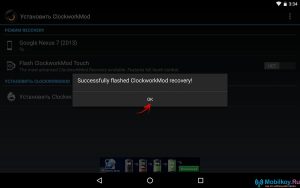
- Hazır! Akıllı telefonunuzda modifiye CWM kurtarma yüklediniz, ancak çalışması için Android cihazınızı yeniden başlatmanız gerekir.
Yöntem 2. FastBoot Programını kullanarak CWM Recovery yükleyin
Öyleyse, şimdi bu toparlanmanın kurulumunu, fastboot programının kullanışlı olduğu en popüler yolla düşüneceğiz.
- Her şeyden önce, gitmeniz gereken Fastboot programını indirmeniz gerekir. link, ve sonra bölüme inin "Sadece komut satırı araçlarını al" Ve bu programın istenen önyükleme dağılımını, hangi işletim sisteminin bilgisayarınıza / dizüstü bilgisayarınıza yüklendiğine bağlı olarak seçin.
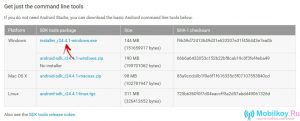
- Yükleme dağılımı siteden indirildikten sonra, bu pencereyi yazıtla aldığınız sonunda çalıştırmanız gerekir. "Android SDK Tools Setup Sihirbazı'na Hoşgeldiniz". Sadece düğmesine tıklamanız yeterli. "SONRAKİ\u003e", Bir sonraki kurulum aşamasına yönlendirmek için.
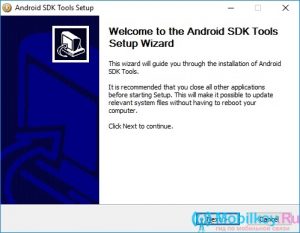
- Artık kurulum penceresi, gerekirse, gerekli Java SE bileşeninin varlığını otomatik olarak kontrol ederse, yükleme programı daha fazla kurulum için gerekli olanı indirmek için size gönderir. Tarayıcıdaki yeni sekmelerin yönleri ve açıklıkları algılanmadı, o zaman düğmeye tıklamanız gerekir. "SONRAKİ\u003e".
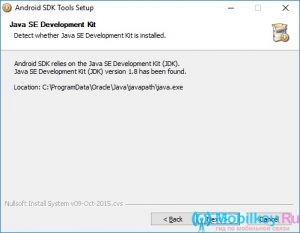
- Burada öğeyi seçmeniz gerekir "Bu bilgisayarı kullanan herkes için kur"Ne demek "Bu bilgisayarın diğer kullanıcılarına yükleyin"ve düğmeye tıkladıktan sonra "Sonraki\u003e".
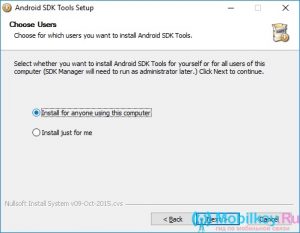
- Şimdi yolu seçme adımına, yani bu programın kurulacağı yerler. Eğer deneyimsiz bir kullanıcıysanız, burada herhangi bir şeyi değiştirmenizi tavsiye edemezsiniz, sadece düğmeye tıklayın. "Sonraki\u003e".
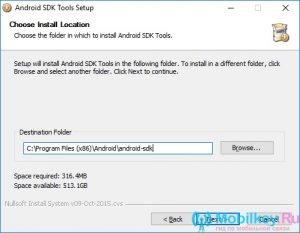
- Hazır! Instalo Android SDK Araçları ProgramıŞimdi programı çalıştırmak istiyorsanız, kutuyu işaretleyin. Ama şimdi bizim için gerekli değil.
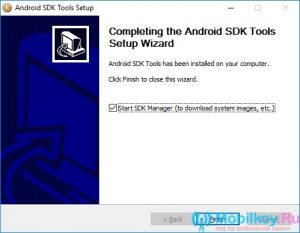
- Bundan sonra klasöre gitmeniz gerekir. "Android-sdk"ve çalıştırılabilir dosyayı çalıştırdıktan sonra "SDK Müdürü".
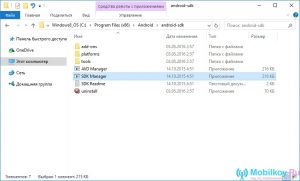
- Açılan pencerede, parametrelerin ve ayarların bir listesinin yanı sıra kene ayarlama olasılığının bir listesi sunulur, ancak aynı zamanda yalnızca bir kene kurmamız gerekir ve bu maddedir. "Android SDK Platform-Tools"ve düğmeye tıkladıktan sonra "Paketleri Yükle".
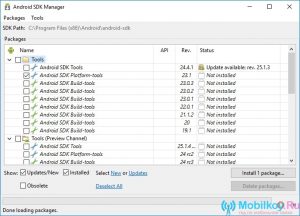
- Şimdi, öğeyi seçtiğiniz rızanızı onaylamanız gerekir. "Lisansı kabul et"ve sonra düğmesine tıklayın "Yüklemek."
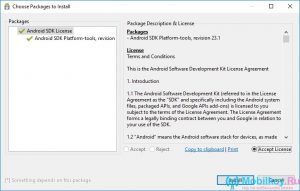
- Şimdi tüm bu işlemleri birine yaptınız, yeni bir klasörün görünümünü fark edeceksiniz. "Platform-Tools"bu, bizim için gerekli programlar olacaktır. "Adb" ve "Fastboot".
CWM Kurtarma Kurulum Süreci
- Öncelikle bir dosya sürümü indirmeniz gerekir "Recovery-clockwork.imd"ve sen yapabilirsin link. Bu durumda, Android cihazınızın desteklediği sürümü tam olarak seçmeniz gerekir.
- Dosyadan sonra "Recovery-clockwork.img" İndirildi, klasöre taşımanız gerekecek "Platform-Tools". Bu arada, daha fazla kolaylık için dosyayı daha iyi yeniden adlandırın "Recovery-clockwork.img" Adına "Recovery.img"Komut satırıyla çalışırken olduğu gibi, bu kadar kolay olduğuna inanıyorum ve bu daha sonra ve dosyanın adını girmede.
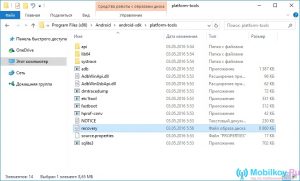
- Telefondaki telefonu açın "USB hata ayıklama"Buna USB arayüzü üzerinden bilgisayara önceden bağlamanız için

- Sonra komut satırını (CMD) çalıştırınTuşları birleştirerek "Win + r"sadece komutu girin "Cmd"Sonra tıklayın "GİRİŞ".

- Bundan sonra, komut satırı açılacak, bu da komut verilerini sırayla girmeniz gerekir ve her birinin tanıtımından sonra düğmeye basın. "GİRİŞ".
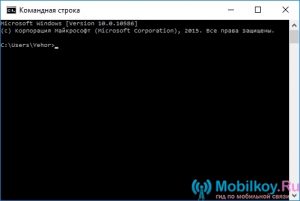
Cd /
"Platform-Tools" klasörüne CD yolu
- Bizim durumumuzda, bu komutu aldık, yani dosyaların yolunu kullanarak ekliyoruz.
cD program dosyaları (x86) \\ android \\ android-sdk \\ platform aletleri
adb yeniden başlatma önyükleyicisi.
- Öyleyse, her şeyi doğru yaptıysanız, yani, talimatlarımıza göre yapıldığından, aşağıdakileri alacaksınız.

- Şimdi komutu kullanmalısın "CD /" Bir veya başka bir klasöre giderken geri dönmek için. Klasörün önceki bölümüne gitmeniz gerekirse, komut istemine komutu eminiz. "CD /"ve düğmeye tıkladıktan sonra "GİRİŞ"Sonunda biz bir şekilde bir yoldan geçeceğiz.
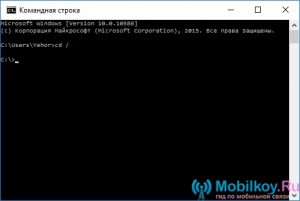
- Şimdi klasöre gitmeliyiz "Platform-Tools"Neden sadece komut istemine yazın ve tıklayın "GİRİŞ".
cD program dosyaları (x86) \\ android \\ android-sdk \\ platform aletleri
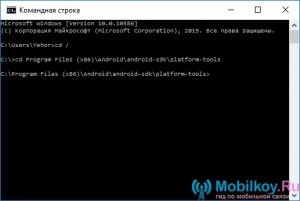
- Bundan sonra, CWM kurtarma işlemini otomatik olarak yüklemek için söylenebilecek bir komut girmeniz gerekir. Komut istemine girmek istediğiniz komut Fastboot Flash Recovery Recovery.img ».
- Hepiniz haklıysanız, yani, tarif ettiğimiz gibi, böyle bir yazıtla çağrılacak komut satırında bir mesaj alacaksınız. "Bitmiş, Toplam Süre: 0.800'ler" - Bu, iyileşme donanım yazılımının başarıyla yerine getirildiği anlamına gelir.
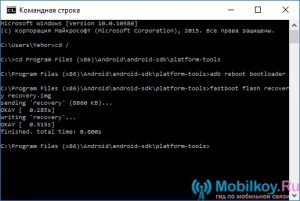
- Hazır! Şimdi akıllı telefonunuzda, üretime önceden yüklenmiş olan temel yerine modeli CWM kurtarma kurulur.
Yöntem 3. Rashr kullanarak CWM geri kazanımını kurun
Dikkat çekmeye değer, Rashr programı, normal kullanıcının gözünde kullanılamayan eylemleri yapmanıza izin veren çok uygun ve kullanımı kolay bir uygulamadır.
- Her şeyden önce, Rashr uygulamasını indirmeniz gerekir ve resmi hizmette yapabilirsiniz. Oyun marketi..
- Artık uygulama otomatik olarak yüklendiğinde, çalıştırmanız gerekir. Rashr uygulamasına ilk başladığınızda, alacaksınız süper Kullanım Hakları TalebiProgramla daha fazla çalışma için sağlanmalıdır.
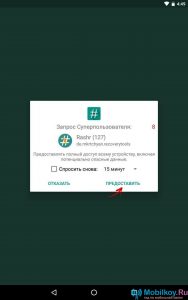
- Burada, Superuser'ın kuralını vereceğimiz gerekli programı seçmeniz gerekir ve bir program seçmeniz gerekir. "CWM Recovery".
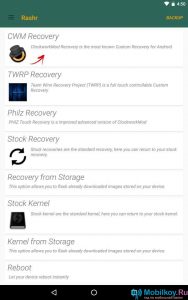
- Bundan sonra, CWM kurtarma programının tüm sürümleri gerçekleşecek. Bizim durumumuzda 2 versiyonumuz var Clockworkmod.
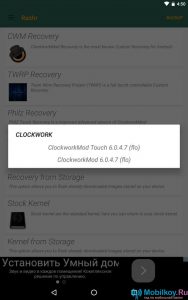
- O zaman denilen bir dosyayı indirmek için bir istek alacaksınız. "Kurtarma-Clockwork-touch-6.0.4.7-flo.img"Ayrıca butonuna tıklamanız gerekir. "EVET".
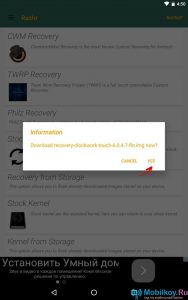
- Artık, Kurtarmanın önyükleme dosyasını ve mevcut sürüm listesinde seçtiğiniz sürümü indirmeye başlayacaktır.
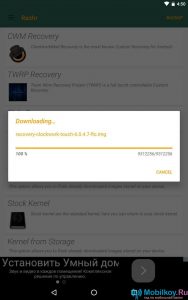
- İndirildiğinde, düğmeye basarak CWM kurtarma belleniminin başarılı yüklenmesinin farkında olacağı bir mesaj alacaksınız. "EVET"Akıllı telefonun zaten değiştirilmiş kurtarma ile yeniden başlatılmasına izin vereceksiniz.
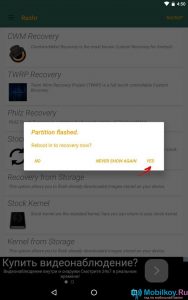
- Hazır! Şimdi Android cihazınızda CWM kurtarma var.
Yöntem 4 ODIN kullanarak Samsung cihazlarında CWM kurtarma kurulumu
Dikkat çekmeye değerSamsung'tan gelen akıllı telefon ve tablet sahipleri çok şanslıdır, çünkü ODIN programını kullanarak CWM kurtarma kurabilirler.
- Her şeyden önce, cihazınız için CWM'yi Samsung'dan indirmeniz gerekir.
- Bundan sonra, cihazınızı bilgisayarınıza / dizüstü bilgisayarınıza bağlamanız gerekir, bu da bir tablet ve bir akıllı telefon olabilir ve bir USB arayüzü üzerinden bağlanmanız gerekir.
- Şimdi yapmalısın ODIN3 V3.10 programını açınAlanda için "AP" Kurtarma'dan bir dosya ekleme.
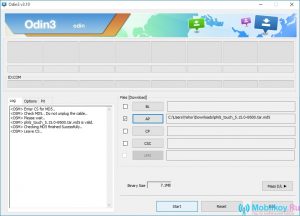
- Bundan sonra düğmeye tıklamanız gerekir. "Başlat"Ve sonra değiştirilmiş bir iyileşme yükleme işlemi gider.
- Kurulum işlemi bittiğinde, cihazınızı yeniden başlatmanız gerekir.
- Hazır! Şimdi akıllı telefonunuzda CWM kurtarma!
Modifiye bir iyileşme yükleme işlemini gördüğünüz gibi, CWM geri kazanımı çok karmaşık değildir. Bu nedenle, bir kez daha cihazınızla denemeye karar verirseniz veya standart olmayan bir akıllı telefonun belirli bir benzerliğine dönüştürmek için, daha sonra CWM kurtarma işlemini kullanın.
